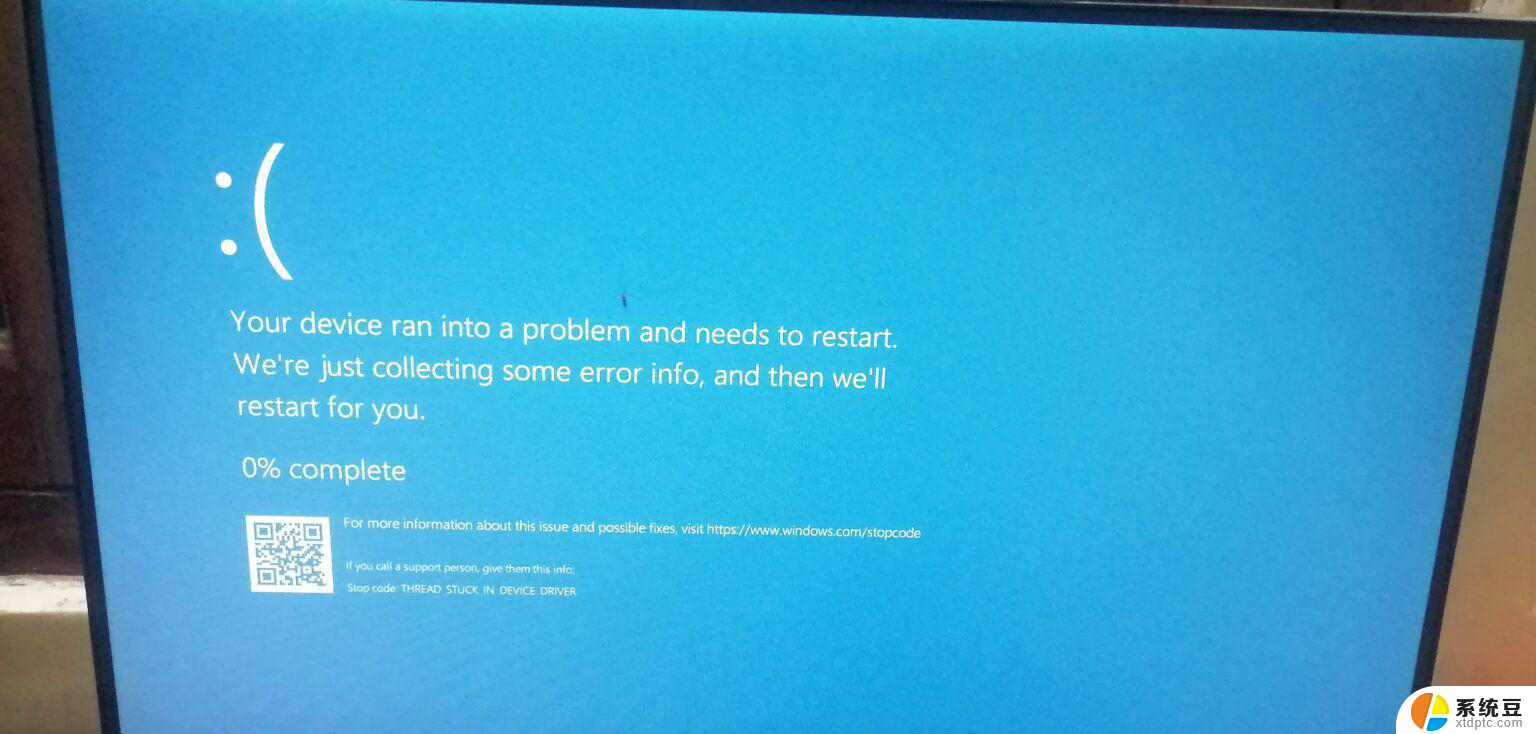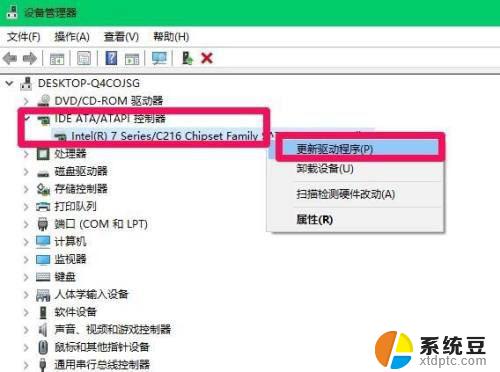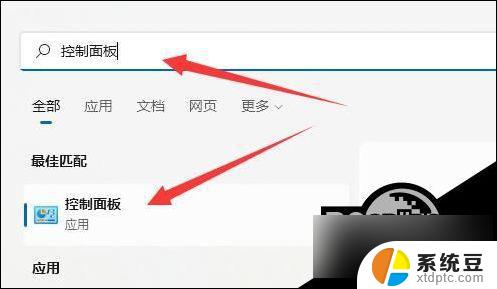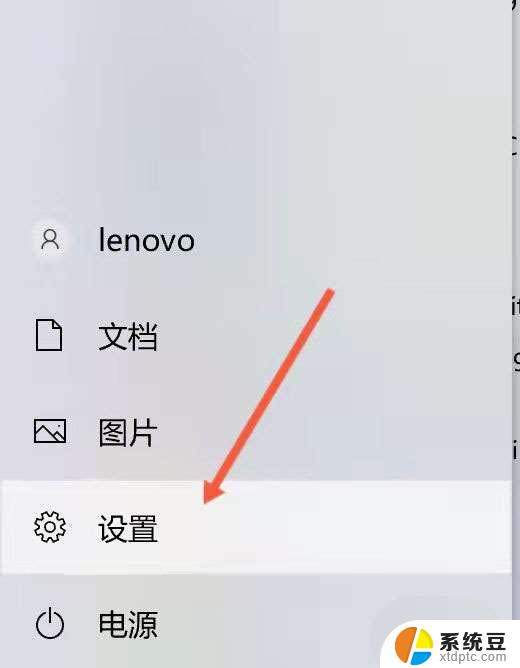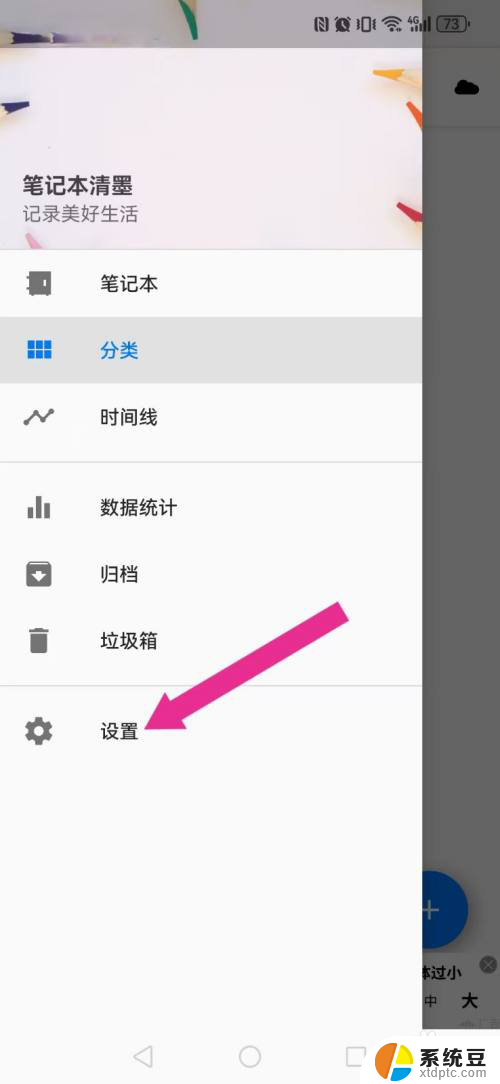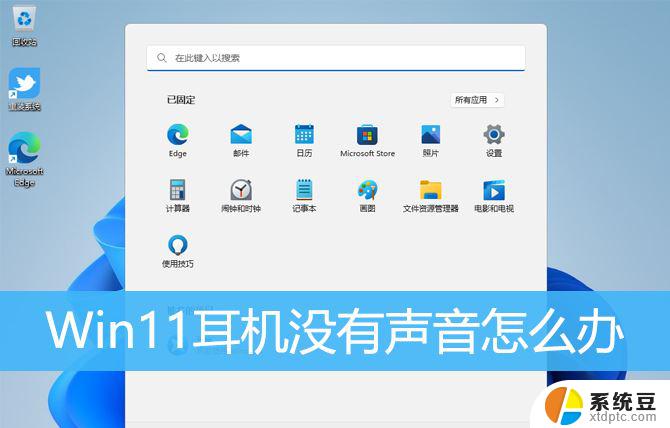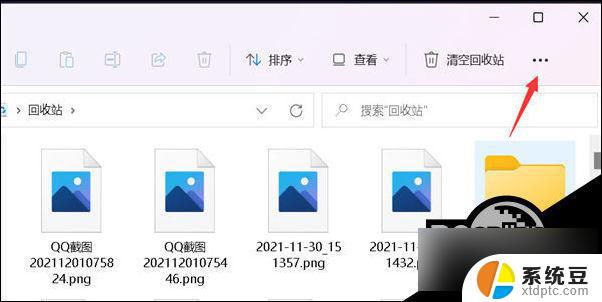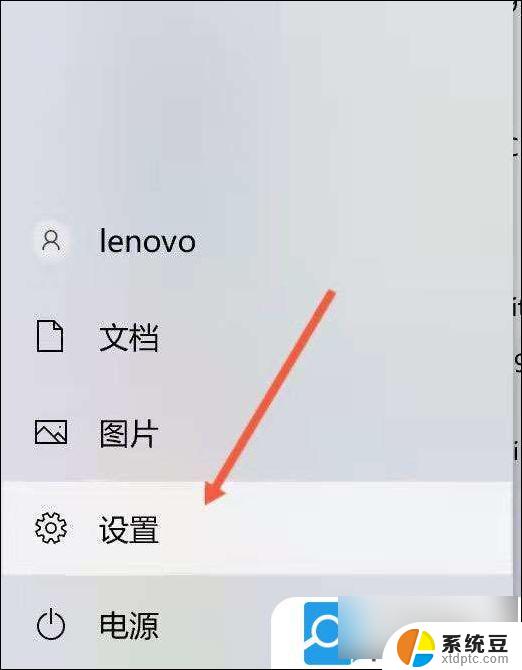win11不插电源特别卡顿怎么办 Win11笔记本不插电源开机特别卡怎么办
更新时间:2024-12-31 11:01:49作者:xtang
在使用Windows 11的笔记本电脑时,有些用户会遇到一个令人烦恼的问题:在不插电源的情况下,电脑开机后运行特别卡顿,这种情况不仅影响了日常使用的流畅度,还可能导致工作效率下降。造成这种现象的原因可能与系统设置、电源管理、驱动程序等多个方面有关。在了解了问题的根源后,我们可以通过一些简单的调整和优化,来改善笔记本在电池供电时的性能表现。接下来我们将探讨一些有效的解决方案,帮助用户更好地应对这一困扰。
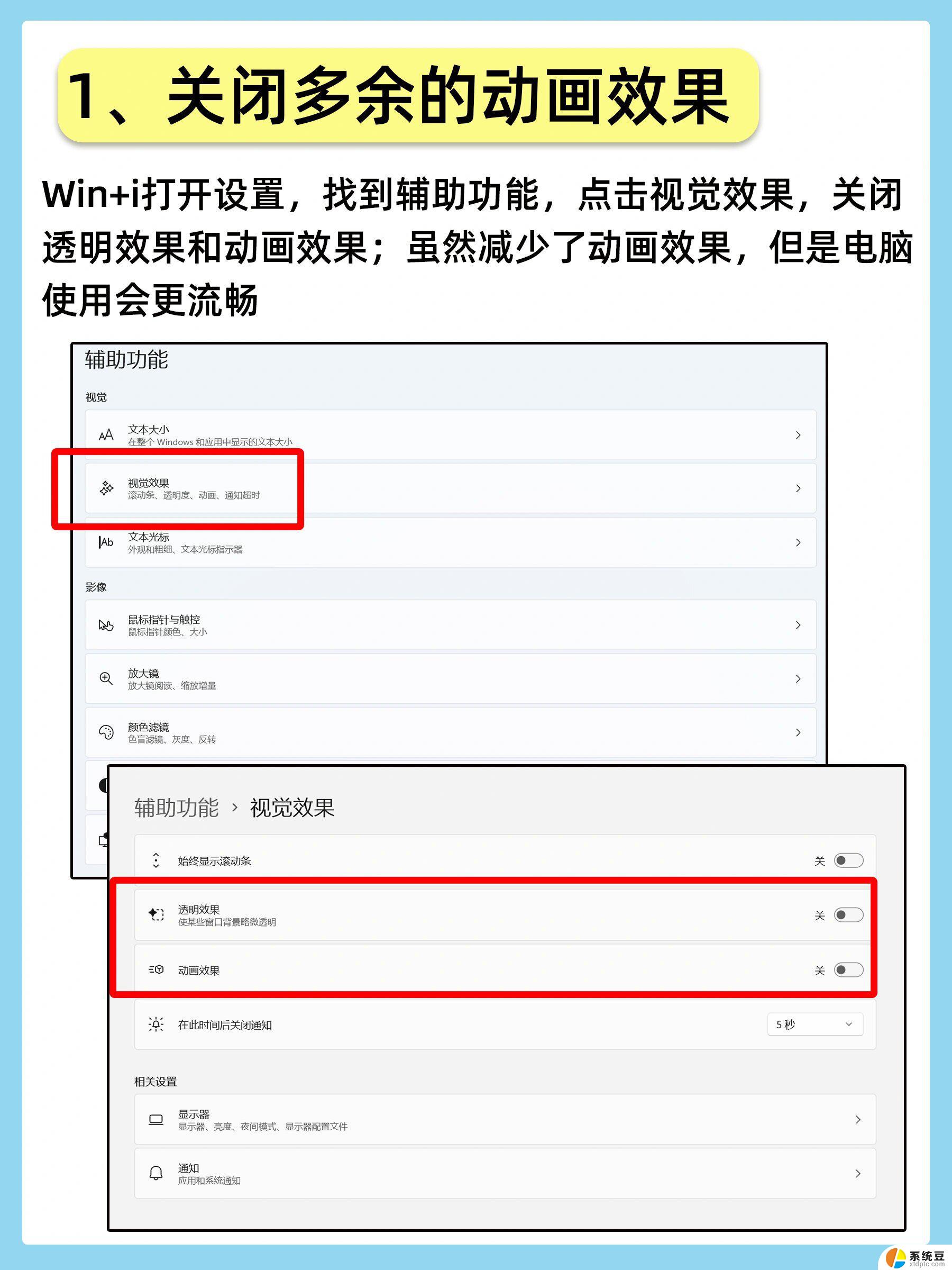
win11笔记本不插电源特别卡怎么解决:
1、首先我们拔出电源,接着点开底部“开始菜单”
2、然后在其中搜索并打开“控制面板”
3、接着将右上角查看方式改为“大图标”
4、随后打开其中的“电源选项”
5、最后将计划改为“高性能”就可以解决了。
以上就是win11不插电源特别卡顿怎么办的全部内容,有出现这种现象的小伙伴不妨根据小编的方法来解决吧,希望能够对大家有所帮助。